iPhoneを普通の設定のまま使っているとフリック入力と携帯打ち(「あ」を3回押すと「う」になるやつ)の両方が有効になっています。
今回この携帯打ちを無効にしてみたら文字入力がかなりスイスイさくさくゴリゴリ捗るようになったので覚え書き。
キーボードをフリック入力のみに設定しよう
設定→一般→キーボード→「フリックのみ」をオンにする
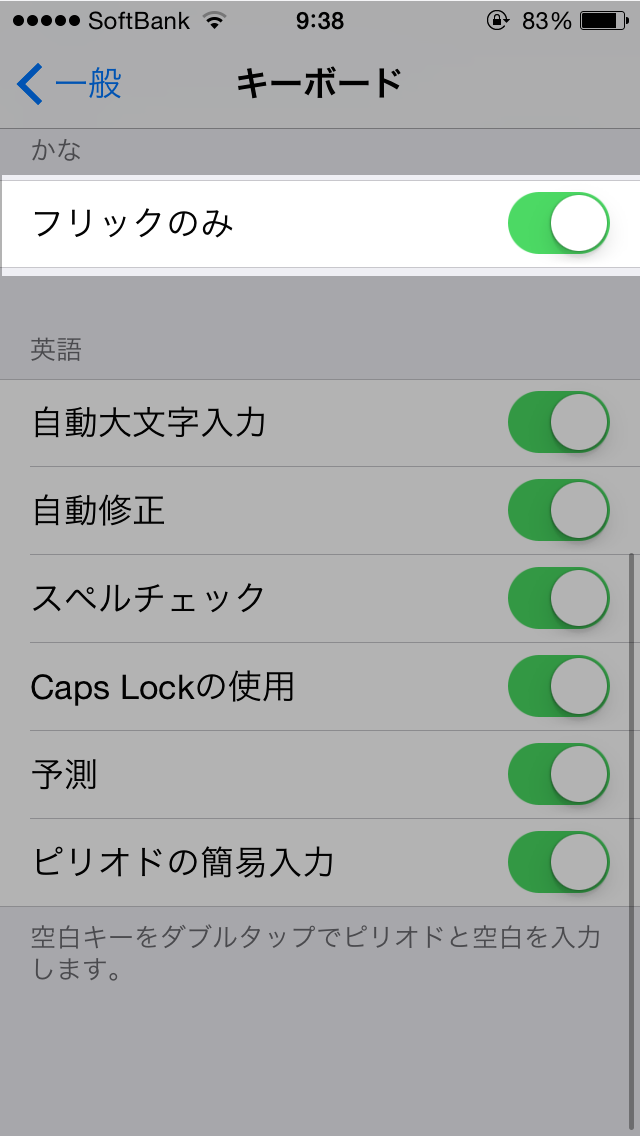
だけ!
フリックのみで使ってみた感じ
最初は戸惑う(わ、を、ん、とか句読点とかはフリック入力せずに一回づつ打って出してたのでその辺慣れる必要があった)けど慣れたらめっちゃ速いです。フリックのみにするだけで文字入力するのが楽しくなりました。
「わあああああ了解ですありがとうございます!!」
とかがとても打ちやすいです。「あ」の連続って結構使う。普通に了解するよりもテンション上げながら了解したほうが楽しいですからね。(?)
あと微妙なところで、文字を確定して次に進むボタン(あまり使わない)と文字を逆に送るボタン(「は」を押してこれを押すと一気に「ほ」を入力できる・今初めて機能知った)がキーボードを数字とアルファベットに切り替えるボタンに置き換わります。これも地味に便利。
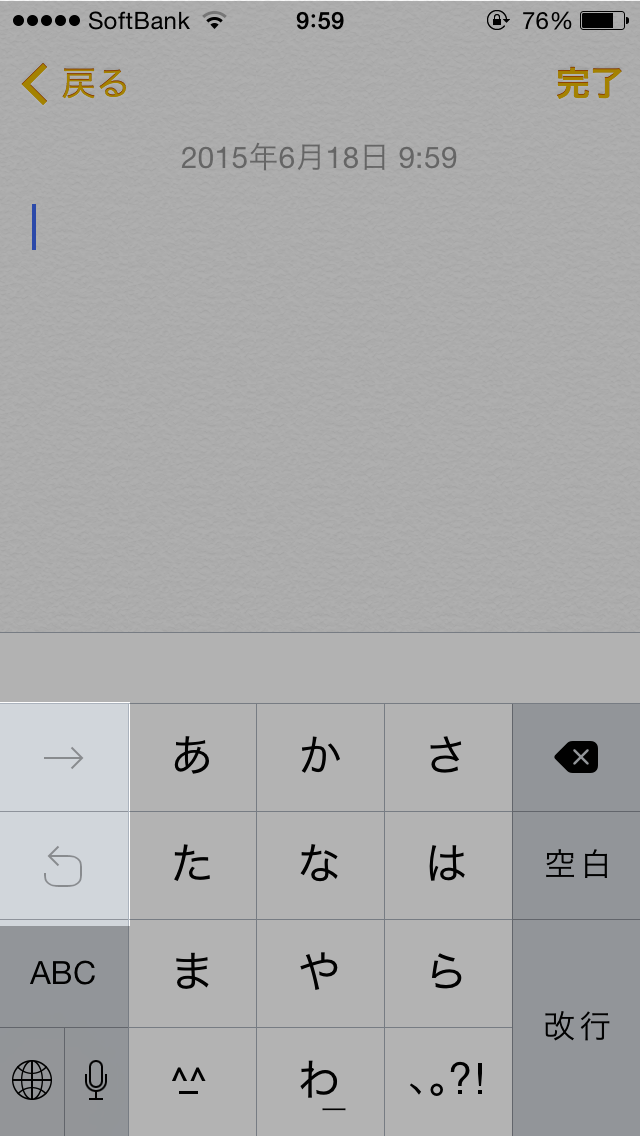
こいつらが
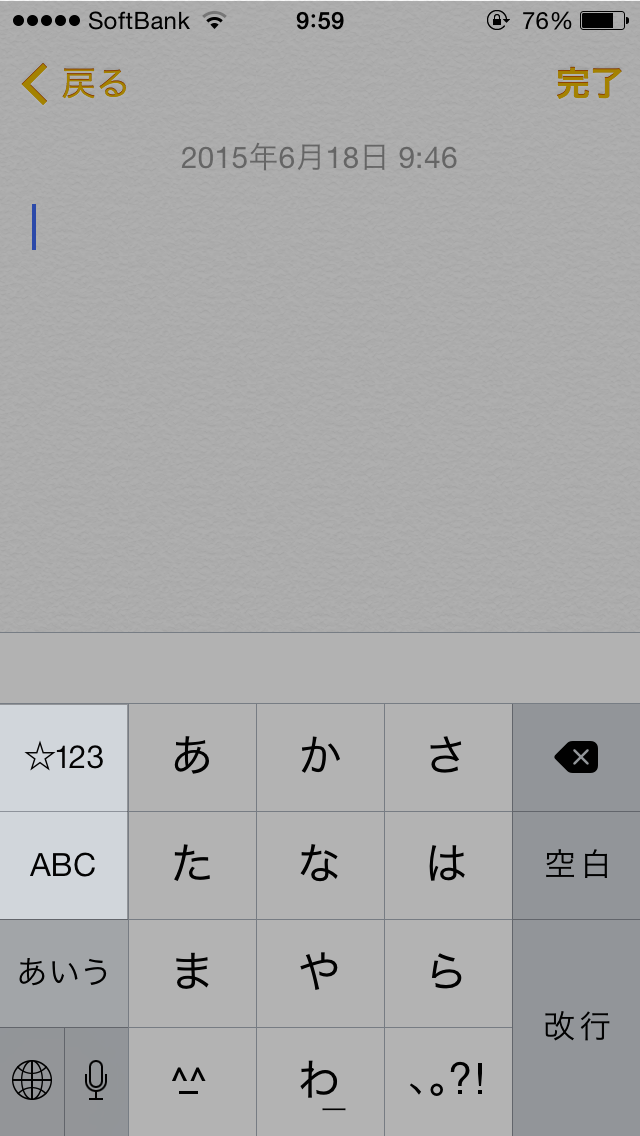
こうなる。
以上、フリックのみに設定して文字入力を効率的にする方法でした。





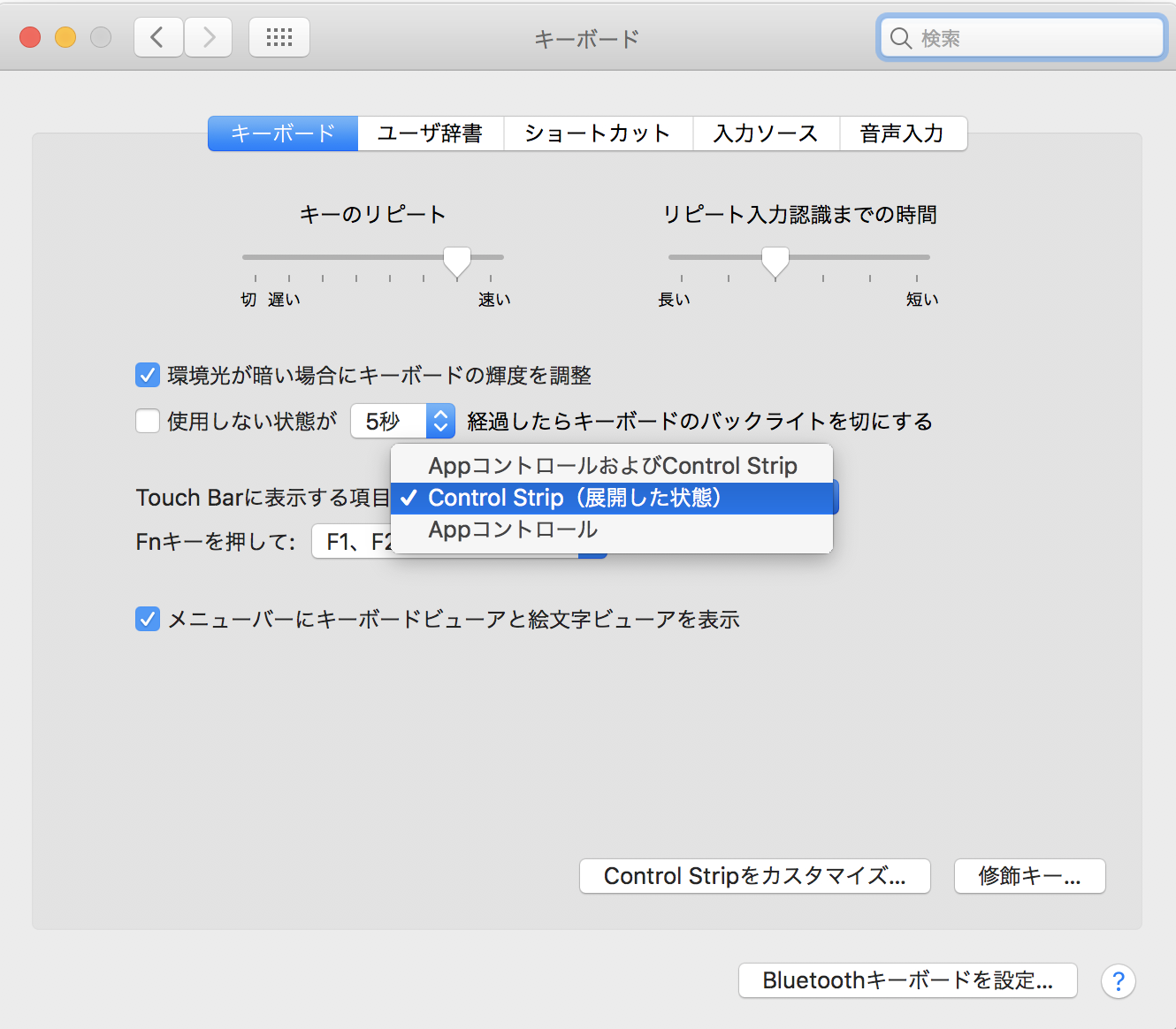
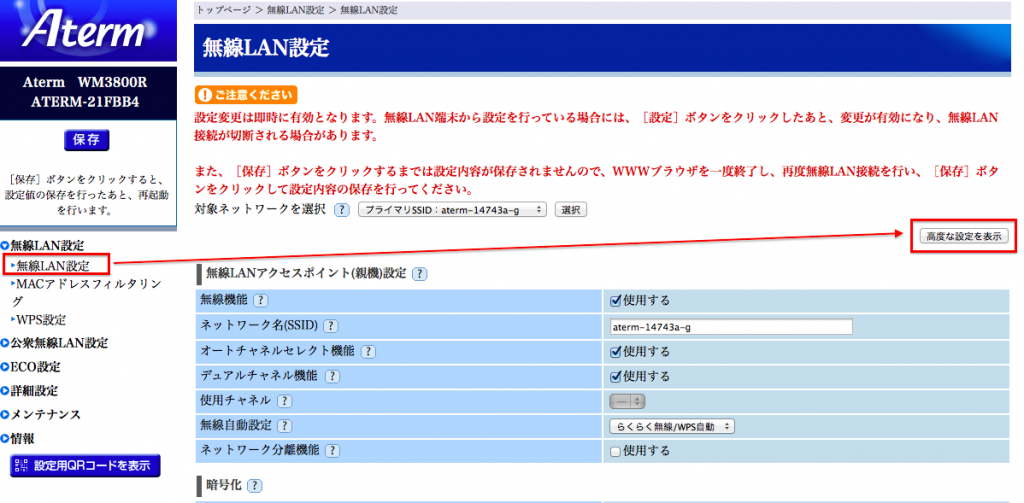

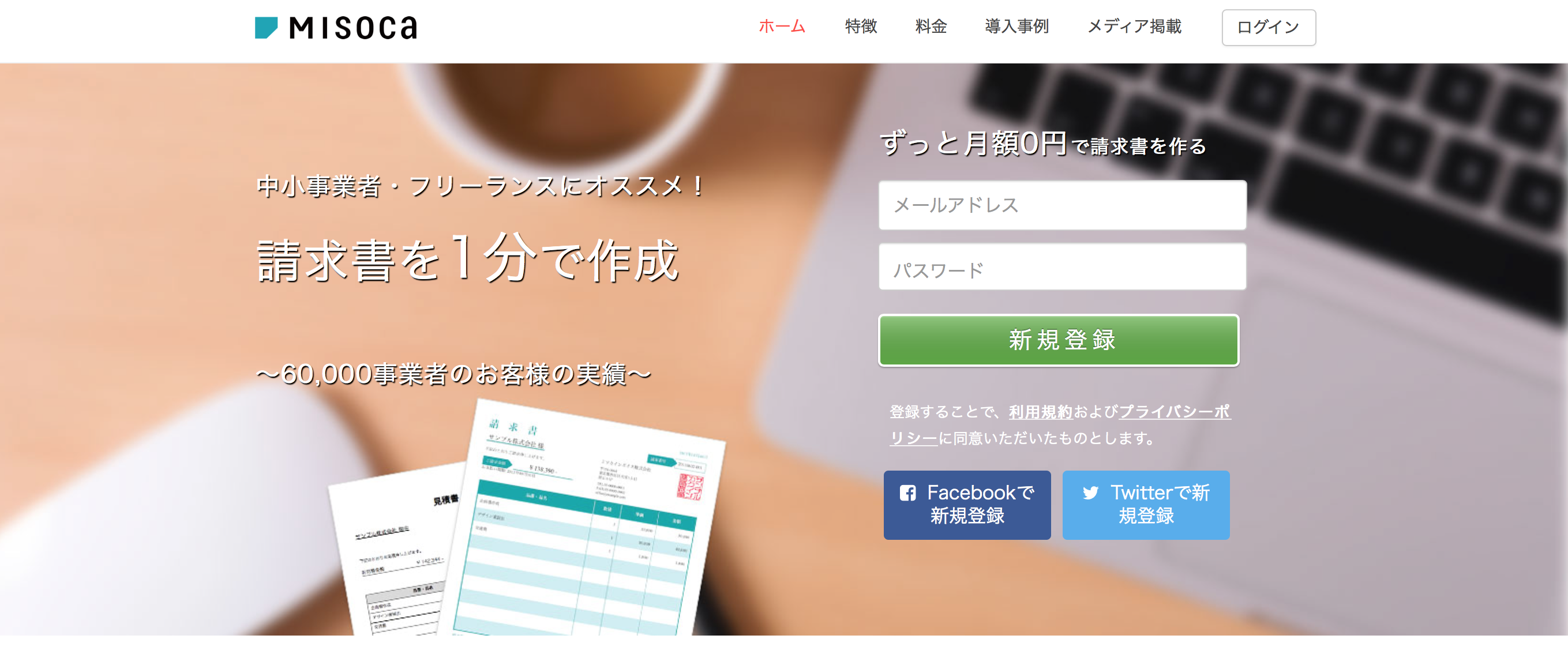

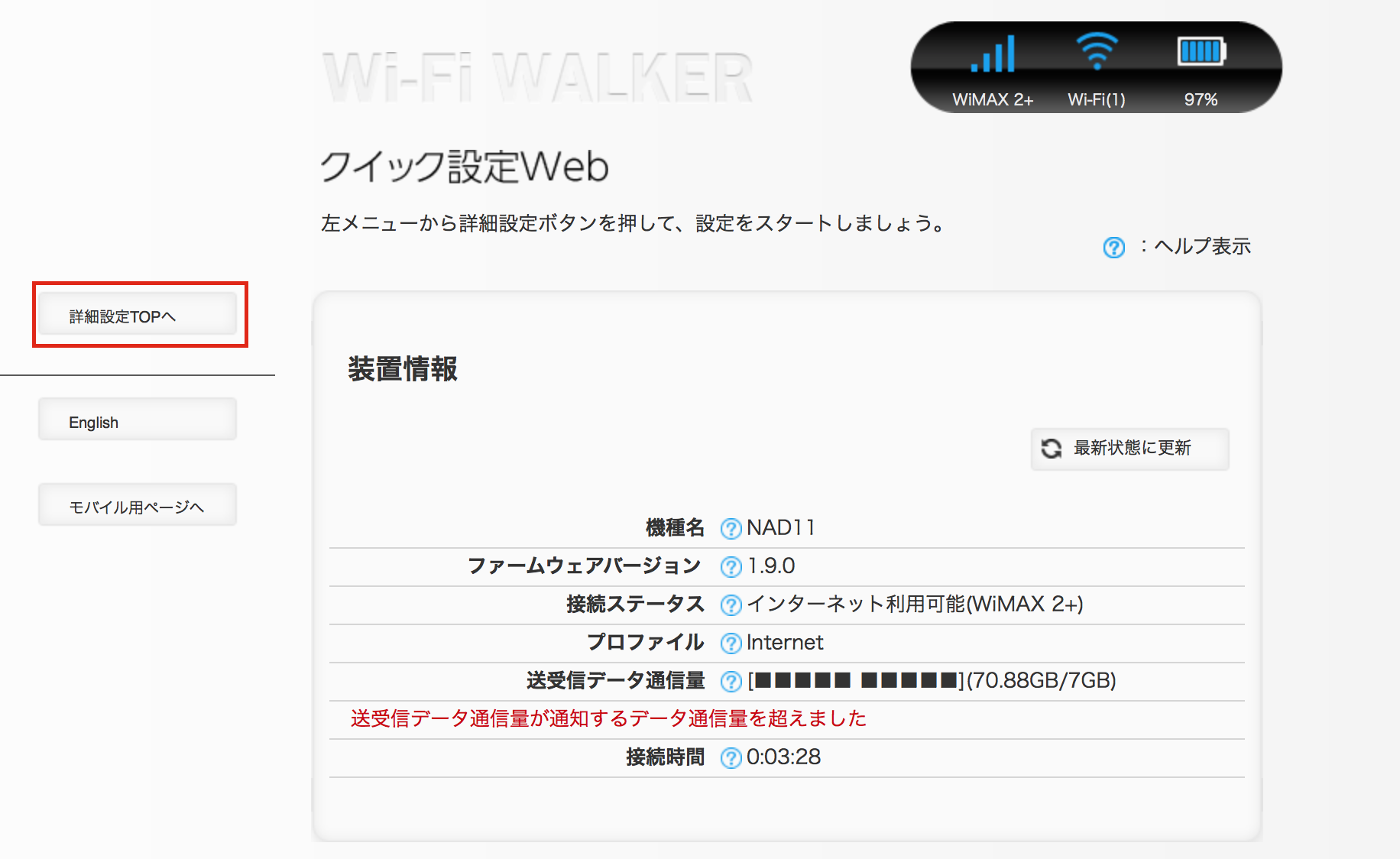






コメントを残す